異なるプロバイダからのデータ移行
他のプロバイダからGymdeskに会員情報、請求情報、商品、利用回数などのデータを移行することができます。
会員情報
会員情報はCSVファイルでインポートできます。ほとんどのソフトウェア・プロバイダは、ユーザー・インターフェースを通じて、またはカスタマーサービスへお問い合わせいただくことで、既存の会員データのエクスポートを提供しています。また、GoogleシートからCSVファイルをダウンロードすることもできます。
CSVファイルをアップロードする準備ができたら、Settings (設定) → Members (会員) → Import / Export / Merge (インポート/エクスポート/マージ) → Import member data (会員データのインポート)の順に進みます。その後、ファイルのフィールドをGymdeskのデフォルトのMembers(会員)フィールドに合わせます。
.gif) 右側には、いくつかのインポートオプションがあります。CSVファイルの日付形式と一致するように、日付形式を正しく設定することが重要です。
右側には、いくつかのインポートオプションがあります。CSVファイルの日付形式と一致するように、日付形式を正しく設定することが重要です。
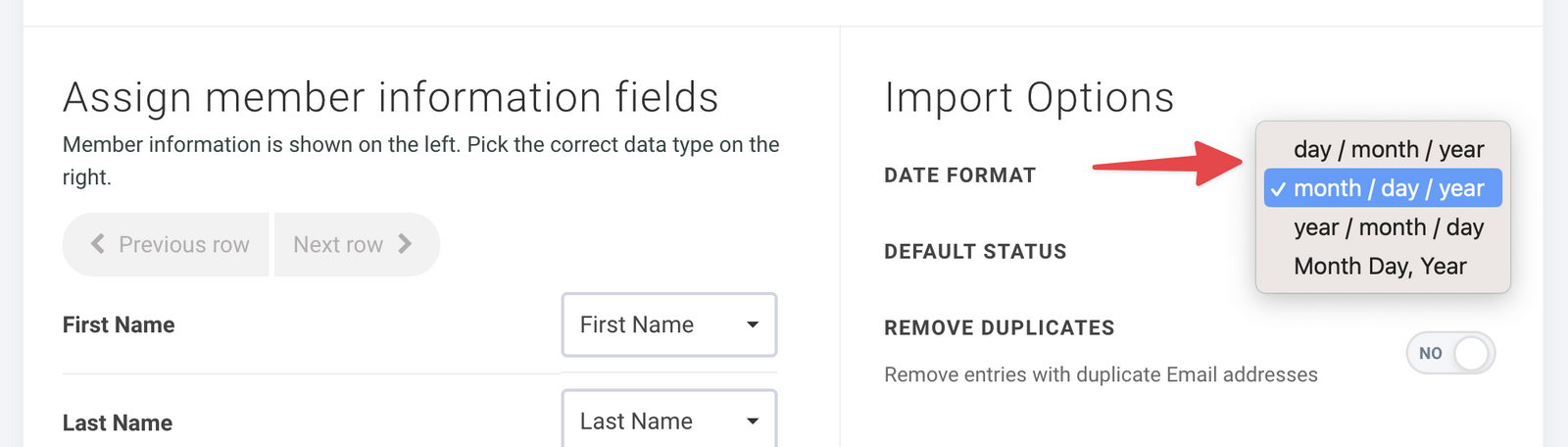
また、インポートする会員のデフォルトのステータスを設定し、アカウントでアクティブ、休会、退会、招待、またはウェブ登録会員としてマークすることもできます。
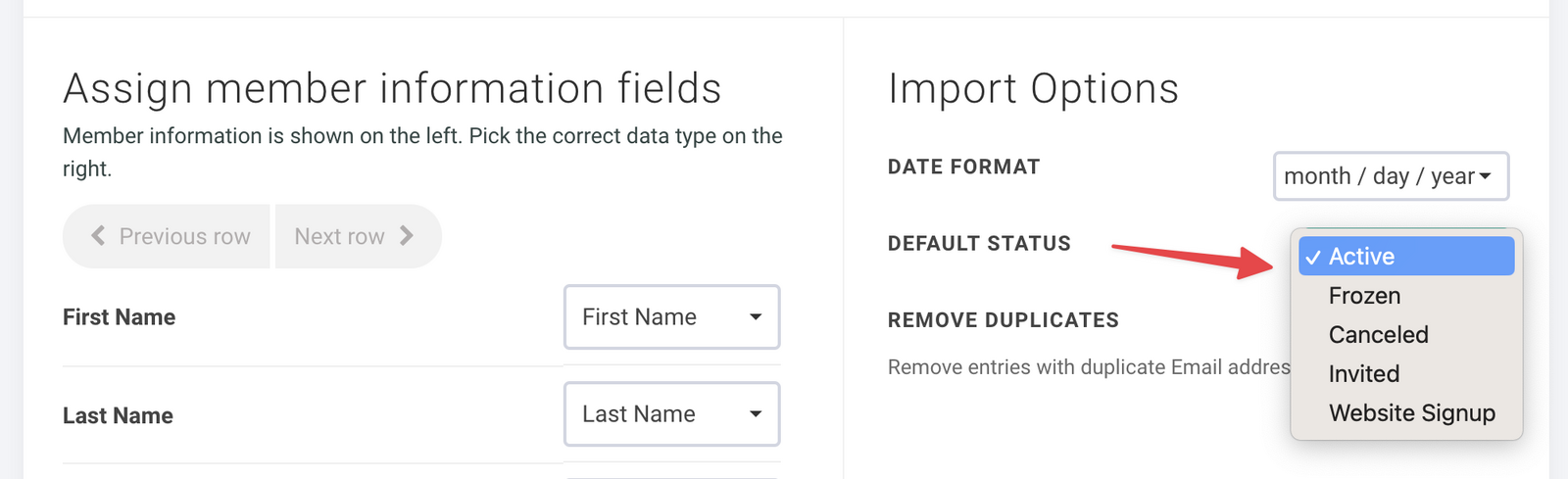
同じメールアドレスによる重複エントリーを削除したい場合は、右側のオプションから削除することができます。
CSVファイルにカスタムフィールドがあり、左側のドロップダウンメニューにない場合は、Settings(設定) → Members( 会員) → Custom Member Fields(カスタム会員フィールド)で追加することができます。
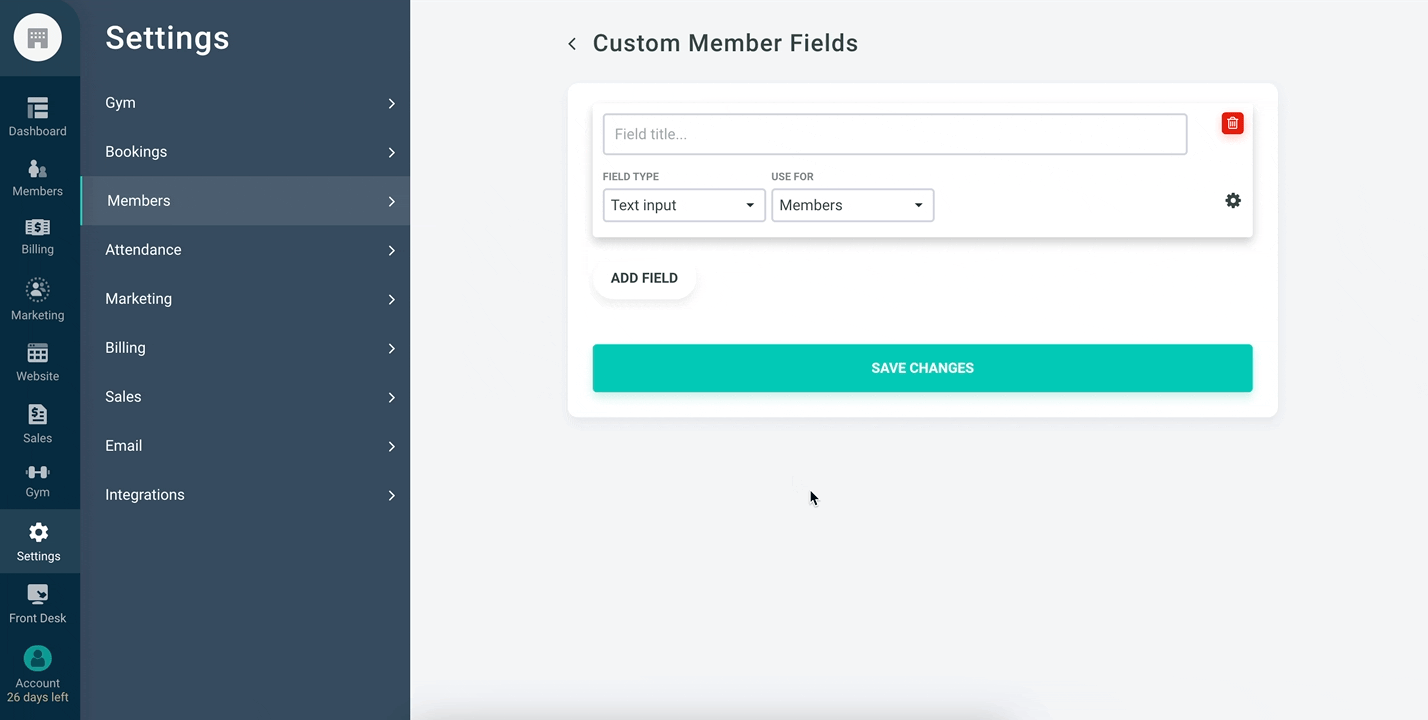
会員のプロフィールを編集すると、Members Details(会員の詳細)セクションの下部に作成したカスタムフィールドが表示されます。
請求 / 支払い情報
クレジットカード番号や銀行口座情報を含む請求情報は、セキュリティとコンプライアンス上の理由から、決済サービスプロバイダ間で直接転送する必要があります。
Stripe、Square、Authorize.net、またはGoCardlessを決済サービスプロバイダとして使用している場合、Gymdeskアカウントに直接接続することで、a) 支払いの受け取り、b) 顧客のクレジットカード情報の同期を行うことができます。
まず、Settings(設定) → Billing(請求) → Payment Processor(決済代行会社)に進みます。
下の例ではStripeが決済サービスプロバイダとして表示されています。Stripeアカウントに接続したら、顧客の請求データを同期し、会員の支払い方法を追加できます。
.gif)
Stripe、Square、Authorize.net、GoCardlessのいずれかをご利用でない場合は、新規アカウントを作成してください。その後、新しいプロバイダに連絡し、現在のシステムからデータを移行するためのサポートを受けてください。
サポートされている決済サービスプロバイダのいずれかに顧客情報を登録したら、上記の手順に従って新しいプロバイダに接続し、決済データを同期します。
受講履歴
既存の受講データをCSVファイルからインポートすることで、上記の会員インポート操作と同様に受講データをインポートすることができます。
Settings (設定) → Attendance (出欠) を選択し、右側の緑色の IMPORT (インポート) ボタンをクリックしてください。会員と同じCSVアップロード画面が表示されます。あとはファイルのフィールドとGymdeskの出席フィールドを照合してインポート完了です。
商品インポート
Point-of-Sale機能で購入する商品をインポートすることができます。商品をインポートするには、Sales(販売)→ Products(商品)の順に進み、インポートボタンをクリックしてインポートを開始します。受講データや会員データのインポートと同様に、商品データのCSVファイルをアップロードし、ファイルのフィールドとGymdeskの商品フィールドを照合します。
リード/見込み客のインポート
既存のリードや見込み客のデータをインポートして、弊社のマーケティング機能を活用したり、オンラインサインアップに勧誘することもできます。既存のリードをインポートするには、アカウントのMarketing(マーケティング) → Leads(リード)の順に進み、画面右上のImport(インポート)ボタンをクリックします。
このページで説明した他のインポートの流れと同様に、CSVファイルをアップロードし、ファイルのフィールドとGymdeskのフィールドを照合します。
 39 Martial Arts Statistics To Know in 2022
39 Martial Arts Statistics To Know in 2022